Preuzmite upravljačke programe za ASUS X55VD prijenosnik
Apsolutno bilo koji laptop neće raditi stabilno, osim ako instalirate upravljačke programe za svoje komponente. Potrebno je to učiniti i za stare modele i za moderna prijenosna računala. Bez odgovarajućeg softvera, vaš operativni sustav jednostavno neće moći komunicirati ispravno s drugim komponentama. Danas ćemo pogledati jedan od ASUS prijenosnika - X55VD model. U ovoj lekciji ćemo vam reći gdje možete preuzeti upravljački program za to.
Mogućnosti za traženje potrebnog softvera za ASUS X55VD
U suvremenom svijetu, gdje gotovo svatko ima pristup Internetu, bilo koji softver se može pronaći i preuzeti na mnoge načine. Svoju pažnju privlači brojne opcije koje će vam pomoći da pronađete i instalirate pravi softver za prijenosno računalo ASUS X55VD.
Prva metoda: web stranica proizvođača prijenosnog računala
Ako vam je potreban softver za bilo koji uređaj, a ne nužno prijenosno računalo, prije svega morate se prisjetiti službenih web stranica proizvođača. Iz takvih resursa možete preuzeti najnovije verzije softvera i uslužnih programa. Osim toga, takva su mjesta najpouzdanijih izvora, što zasigurno neće vam ponuditi preuzimanje softvera zaraženih virusom. Nastavimo na samu metodu.
- Prije svega idite na web stranica ASUS-a ,
- U gornjem desnom kutu stranice vidjet ćete traku za pretraživanje, s desne strane će se pojaviti ikona u obliku povećala. U ovom traku za pretraživanje morate unijeti model prijenosnog računala. Unesite vrijednost "X55VD" i pritisnite tipku "Enter" na tipkovnici ili na ikonu povećala.
- Na sljedećoj stranici vidjet ćete rezultate pretraživanja. Kliknemo na ime modela prijenosnog računala.
- Otvorit će se stranica s opisom bilježnice, specifikacije i tehničkih pojedinosti. Na ovoj stranici morate pronaći potkarticu "Podrška" u gornjem desnom kutu i kliknite tu liniju.
- Kao rezultat toga, pronaći ćete se na stranici na kojoj možete pronaći sve dodatne informacije o ovom modelu prijenosnog računala. Zainteresirani smo za odjeljak "Upravljački i uslužni programi" . Kliknite naziv odjeljka.
- U sljedećem koraku moramo odabrati operativni sustav za koji želimo pronaći upravljačke programe. Imajte na umu da neki od upravljačkih programa nedostaju u odjeljcima s najnovijim verzijama operacijskog sustava. Na primjer, ako ste u početku kupili prijenosno računalo s instaliranim Windows 7, tada će se u nekim slučajevima tražiti upravljački program u ovom odjeljku. Ne zaboravite uzeti u obzir dubinu bita operacijskog sustava. Iz padajućeg izbornika odaberite ovu opciju i idite na sljedeći korak. Na primjer, odaberemo "Windows 7 32bit" .
- Nakon odabira OS i dubine bita, ispod ćete vidjeti popis svih kategorija pomoću kojih se vozači razvrstavaju radi korisnosti korisnika.
- Sada samo trebate odabrati željenu kategoriju i kliknuti liniju sa svojim imenom. Nakon toga se otvara stablo sa sadržajem svih datoteka u ovoj grupi. Ovdje možete vidjeti informacije o veličini softvera, datumu objavljivanja i verziji. Odredite koji upravljački program i za koji uređaj trebate, a zatim kliknite natpis "Global" .
- Ova oznaka također služi kao veza za preuzimanje odabrane datoteke. Nakon što kliknete na njega, postupak preuzimanja softvera na vaš laptop počet će odmah. Sada samo trebate čekati da završi i instalira upravljački program. Ako je potrebno, vratite se na stranicu za preuzimanje i preuzmite sljedeći softver.
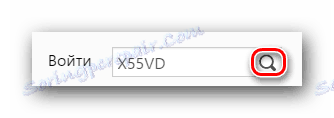
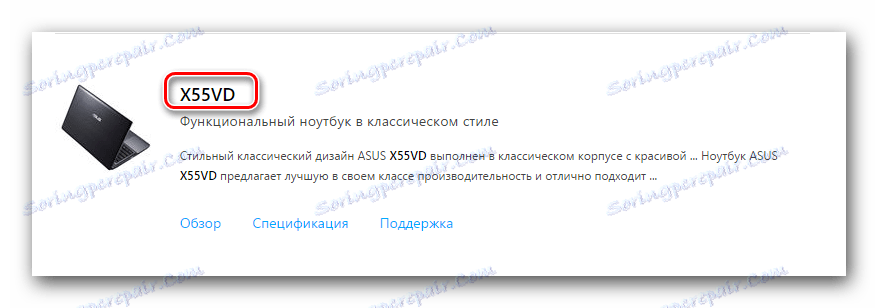


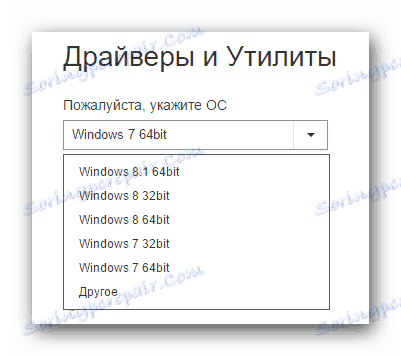
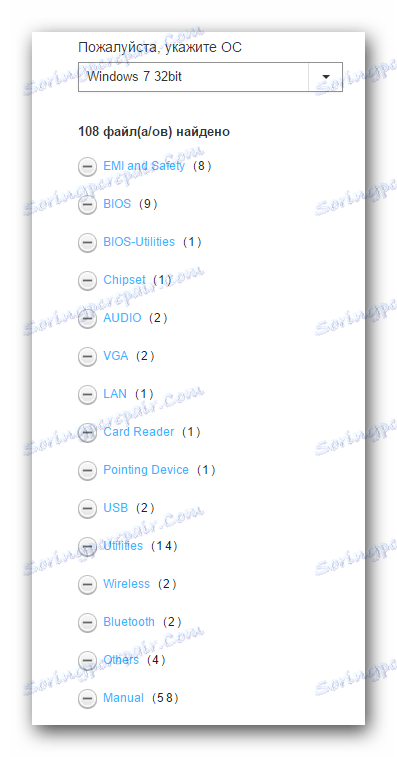
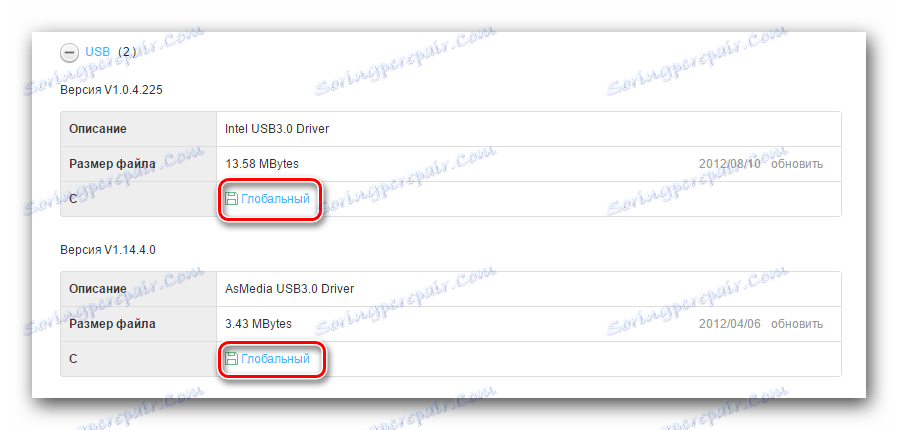
Na taj način vozač preuzima s službenog mjesta ASUS-a.
Druga metoda: Program automatskog ažuriranja softvera tvrtke ASUS
Danas gotovo svaki proizvođač uređaja ili uređaja ima program vlastitog dizajna koji automatski ažurira potrebni softver. U našoj lekciji o pronalaženju vozača za Lenovo laptop ovaj program je također spominje.
Pouka: Preuzmite upravljačke programe za prijenosno računalo Lenovo G580
ASUS nije iznimka od ovog pravila. Takav se program naziva ASUS Live Update. Da biste koristili ovu metodu, potrebno je izvršiti sljedeće korake.
- Ponavljamo prvih sedam bodova iz prve metode.
- Na popisu svih skupina vozača tražimo odjeljak "Uslužni programi" . Otvorite ovu granu i pronađite potrebni program "ASUS Live Update Utility" na popisu softvera. Preuzmite ga klikom na gumb "Global" .
- Čekamo preuzimanje za dovršetak. Budući da će se arhiva preuzeti, izvučemo sve svoje sadržaje u zasebnu mapu. Nakon raspakiranja, u mapi nalazimo datoteku pod nazivom "Postavljanje" i pokrenite ga dvostrukim pritiskom.
- Ako se pojavi standardno upozorenje o sigurnosti, pritisnite gumb "Pokreni" .
- Otvara se glavni prozor čarobnjaka za postavljanje. Da biste nastavili s radom, kliknite gumb "Dalje" .
- U sljedećem prozoru morate odrediti mjesto na kojem će se program instalirati. Preporučujemo da vrijednost ostane nepromijenjena. Ponovno kliknite gumb "Dalje" .
- Tada će program napisati da je sve spremno za instalaciju. Za početak, samo kliknite "Dalje" .
- Za nekoliko sekundi vidjet ćete prozor s porukom o uspješnoj instalaciji programa. Da biste završili, kliknite gumb "Zatvori" .
- Nakon instalacije pokrenite program. Prema zadanim postavkama automatski će se minimizirati u ladici. Otvorite prozor programa i odmah pogledajte gumb "Provjeri ažuriranje odmah" . Kliknite ovaj gumb.
- Sustav će skenirati i provjeriti upravljačke programe. Nakon nekog vremena vidjet ćete poruku o pronađenim ažuriranjima. Klikom na liniju označenu snimkom zaslona možete vidjeti popis svih ažuriranja koje ste pronašli da biste ih trebali instalirati.
- U sljedećem prozoru vidjet ćete popis upravljačkih programa i softvera koji se trebaju ažurirati. U primjeru imamo samo jednu stavku, ali ako niste instalirali upravljački program na prijenosno računalo, imat ćete mnogo više. Označite sve stavke tako da označite pokraj svake linije. Nakon toga pritisnite gumb "OK" u nastavku.
- Vratit ćete se u prethodni prozor. Sada kliknite gumb "Instaliraj" .
- Započeti će proces preuzimanja datoteka za ažuriranje.
- Čekamo preuzimanje za dovršetak. Nakon nekoliko minuta vidjet ćete poruku sustava koja kaže da će program biti zatvoren kako bi instalirali preuzete ažuriranja. Pročitali smo poruku i pritisnite jednim gumbom "OK" .
- Nakon toga program automatski instalira prethodno odabrane upravljačke programe i softver.
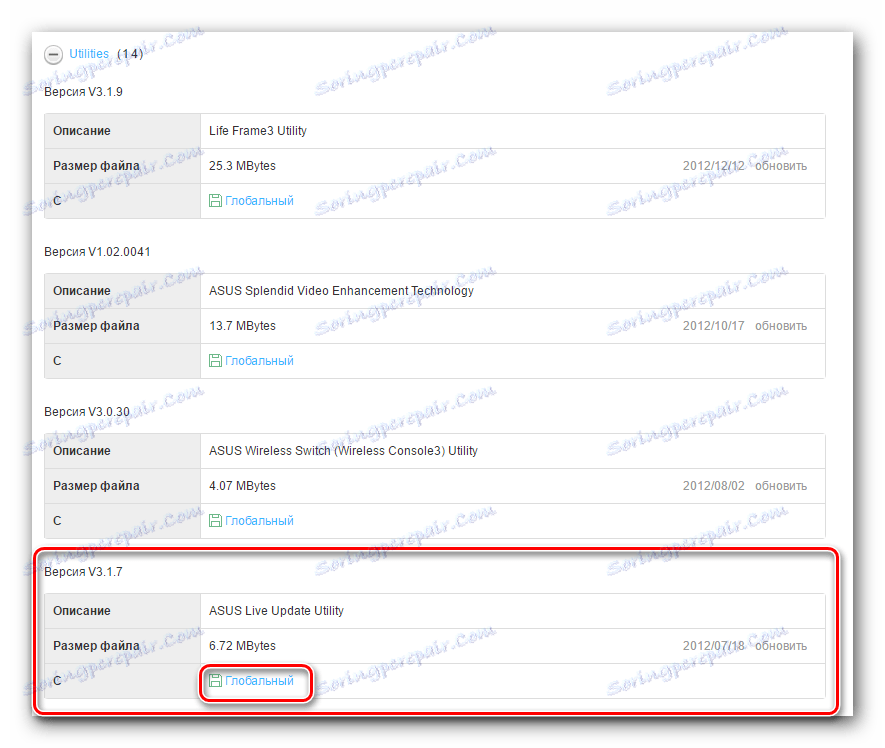
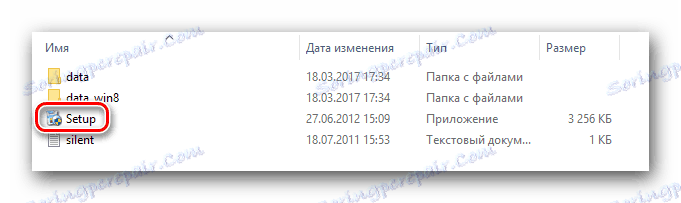
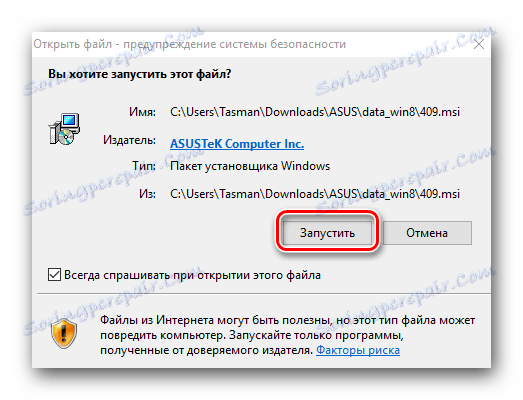
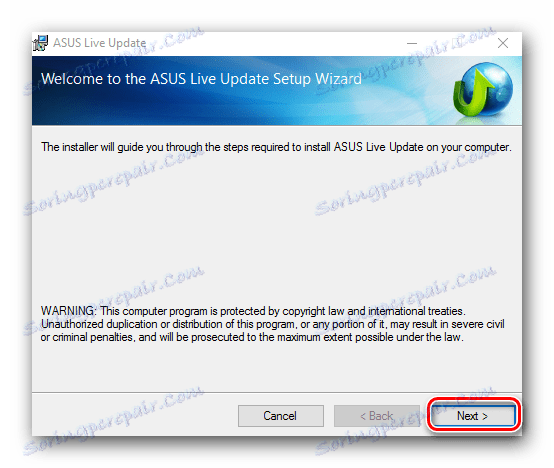
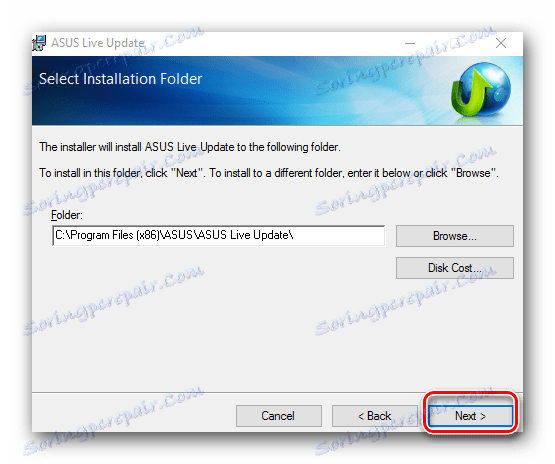
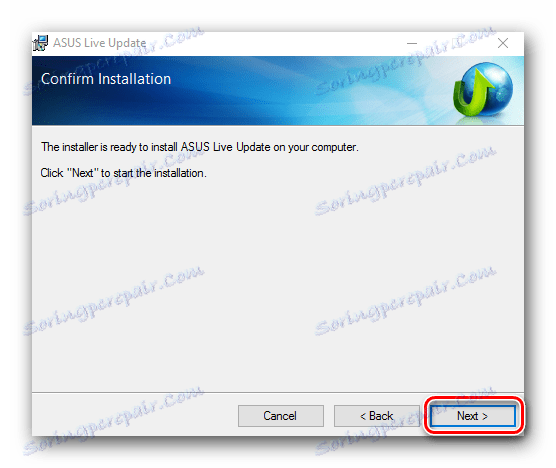
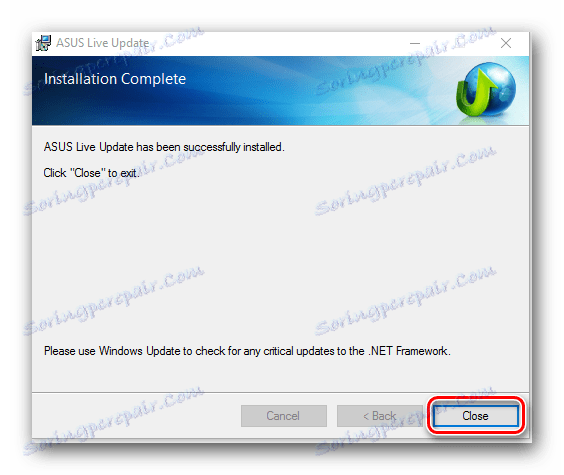
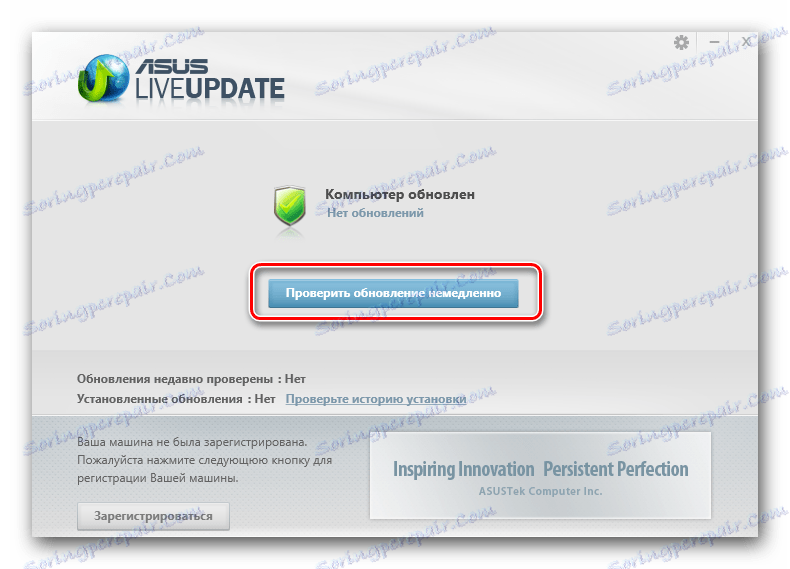

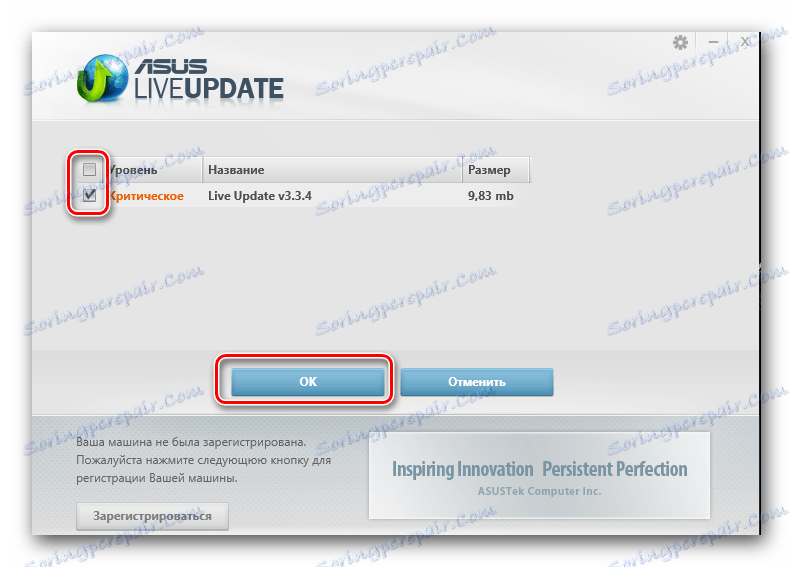
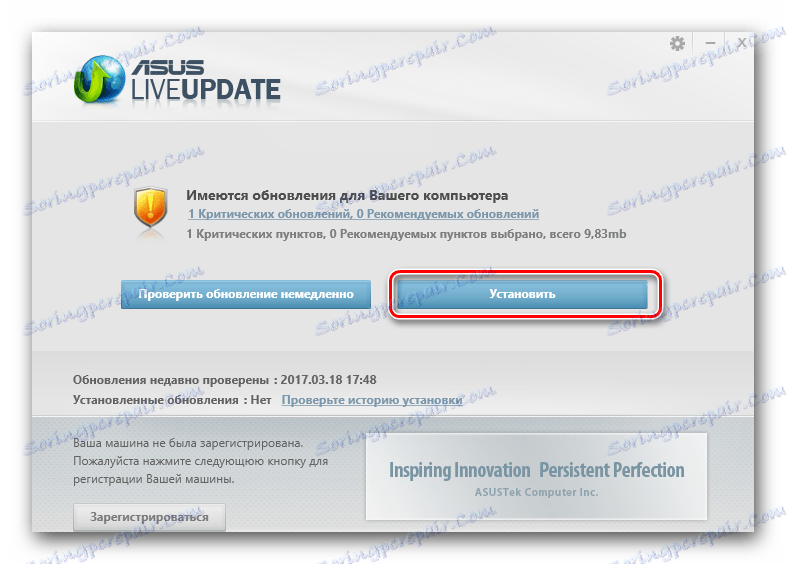

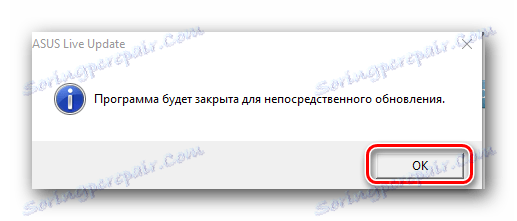
Tako se ASUS X55VD softver instalira uz pomoć ovog programa je završen.
3. metoda: zajednički programi za automatsko ažuriranje softvera
Doslovno u svakoj našoj lekciji posvećenoj pronalaženju ili instaliranju upravljačkih programa, ispričavamo vam o posebnim uslužnim programima koji sami traže i instaliraju potrebne upravljačke programe. Opći pregled takvih programa učinjen je u zasebnom članku, koji biste trebali pročitati.
Pouka: Najbolji programi za instaliranje upravljačkih programa
Kao što vidite, popis takvih programa je prilično velik, pa će svaki korisnik moći odabrati najprikladnije za sebe. Međutim, preporučujemo upotrebu DriverPack rješenje ili Vozač Genius , Ti su programi najpopularniji, stoga dobivaju puno više ažuriranja. Osim toga, ti programi stalno povećavaju bazu softvera i podržanih uređaja.
Ipak, izbor je vaš. Dno crta je da svi programi imaju jedan - skenirati vaš sustav, prepoznati nedostaje ili zastario softver i instalirati ga. Korak-po-korak upute za ažuriranje upravljačkih programa koji možete vidjeti na primjeru programa DriverPack Solution.
Pouka: Kako ažurirati upravljački program na računalu pomoću DriverPack Solution
Način 4: Pronađite upravljačke programe prema ID-u uređaja
Ova je metoda prikladna u slučajevima kada nitko drugi ne pomaže. Omogućuje vam da naučite jedinstveni identifikator svog uređaja i upotrijebite ovaj ID kako biste pronašli odgovarajući softver. Tema vozača traži ID opreme je dosta opsežna. Da ne duplikate informacije nekoliko puta, preporučujemo da pročitate našu odvojenu lekciju koja je posvećena ovom problemu.
Pouka: Traženje vozača prema ID hardveru
5. metoda: Ručno instalirajte upravljačke programe
Taj će način biti zadnji za danas. To je najviše neučinkovito. Međutim, u trenucima je potrebno staviti sustav s nosom u mapu vozača. Jedan takav slučaj ponekad je problem s instaliranjem softvera za Universal Serial Bus Controller , Za ovu metodu morate učiniti sljedeće.
- Idemo na "Upravitelj uređajima" . Da biste to učinili, na radnoj površini desnom tipkom miša kliknite ikonu "Moje računalo" i odaberite "Svojstva" iz kontekstnog izbornika.
- U otvorenom prozoru s lijeve strane tražimo potrebnu liniju, koja se zove "Upravitelj uređajima" .
- Odaberite s popisa potrebne opreme. Komponente problema označene su, u pravilu, s upitnikom ili uskličnikom žute boje.
- Desnom tipkom miša kliknite ovaj uređaj i odaberite redak "Ažuriranje upravljačkih programa" u otvorenom izborniku.
- Kao rezultat toga vidjet ćete prozor u kojem trebate odrediti vrstu traženja vozača za odabranu opremu. Budući da sam sustav nije mogao instalirati softver, onda je beskorisno ponovno koristiti "Automatsko pretraživanje" . Stoga odabiremo drugi redak - "Ručna instalacija" .
- Sada morate reći sustavu gdje tražiti datoteke za uređaj. Ručno registrirajte stazu u odgovarajućem retku ili kliknite gumb "Pregledaj" i odaberite mjesto gdje se podaci pohranjuju. Da biste nastavili, kliknite gumb "Dalje" , koji se nalazi na dnu prozora.
- Ako je sve ispravno, a na određenom mjestu, zapravo postoje prikladni upravljački programi, sustav će ih instalirati i uspješno završiti proces u zasebnom prozoru.
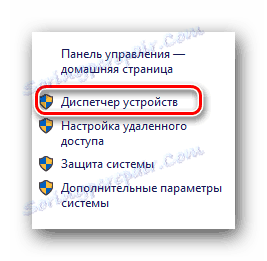
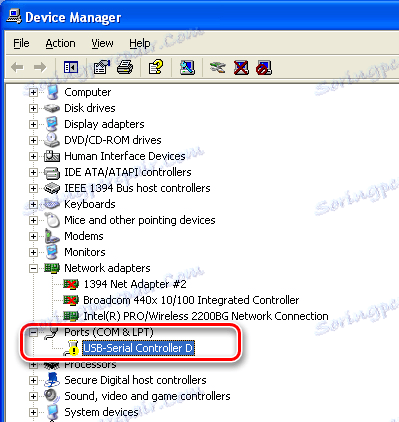
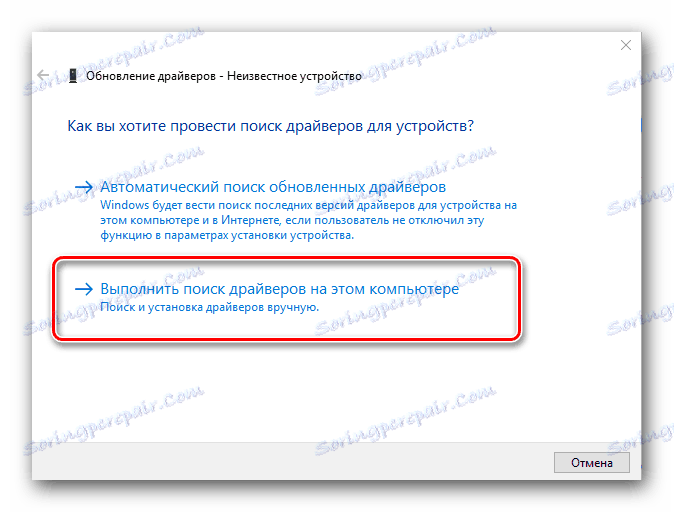
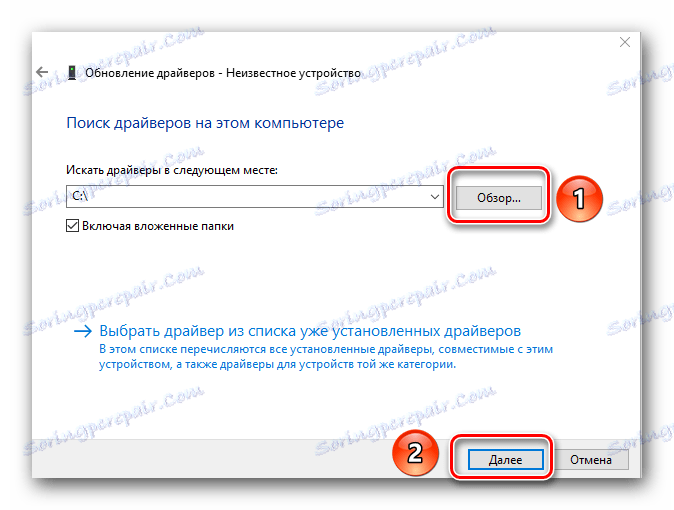
Time se dovršava ručna instalacija softvera.
Dostavili smo popis najdjelotvornijih radnji koje će vam pomoći bez ikakvih poteškoća da instalirate sve potrebne programe za komponente vašeg prijenosnog računala ASUS X55VD. Stalno vas obratimo pažnju na činjenicu da sve gore navedene metode zahtijevaju aktivnu vezu s internetom. Ako ne želite nekoć biti u neugodnoj situaciji kada trebate softver, a ne postoji pristup Internetu - pohranite važne alate i softver u već preuzeti obrazac. Pokrenite poseban medij s ovom vrstom informacija. Jednog dana vam može puno pomoći. Ako imate bilo kakvih pitanja tijekom instalacije softvera, pitajte ih u komentarima, rado ćemo vam pomoći.
